Условное форматирование в Excel 2003
Основы
Все очень просто. Хотим, чтобы ячейка меняла свой цвет (заливка, шрифт, жирный-курсив, рамки и т.д.) если выполняется определенное условие. Отрицательный баланс заливать красным, а положительный - зеленым. Крупных клиентов делать полужирным синим шрифтом, а мелких - серым курсивом. Просроченные заказы выделять красным, а доставленные вовремя - зеленым. И так далее - насколько фантазии хватит.
Чтобы сделать подобное, выделите ячейки, которые должны автоматически менять свой цвет, и выберите в меню Формат - Условное форматирование (Format - Conditional formatting).
В открывшемся окне можно задать условия и, нажав затем кнопку Формат (Format), параметры форматирования ячейки, если условие выполняется. В этом примере отличники и хорошисты заливаются зеленым, троечники - желтым, а неуспевающие - красным цветом:
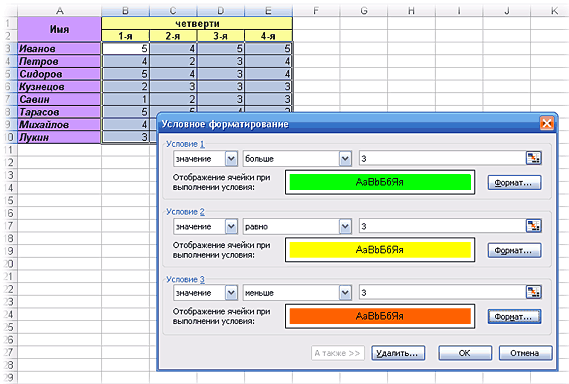
Кнопка А также>> (Add) позволяет добавить дополнительные условия. В Excel 2003 их количество ограничено тремя, в Excel 2007 и более новых версиях - бесконечно.
Если вы задали для диапазона ячеек критерии условного форматирования, то больше не сможете отформатировать эти ячейки вручную. Чтобы вернуть себе эту возможность надо удалить условия при помощи кнопки Удалить (Delete) в нижней части окна.
Другой, гораздо более мощный и красивый вариант применения условного форматирования - это возможность проверять не значение выделенных ячеек, а заданную формулу:
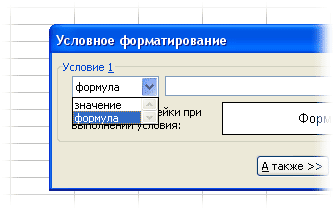
Если заданная формула верна (возвращает значение ИСТИНА), то срабатывает нужный формат. В этом случае можно задавать на порядок более сложные проверки с использованием функций и, кроме того, проверять одни ячейки, а форматировать - другие.
Выделение цветом всей строки
Главный нюанс заключается в знаке доллара ($) перед буквой столбца в адресе - он фиксирует столбец, оставляя незафиксированной ссылку на строку - проверяемые значения берутся из столбца С, по очереди из каждой последующей строки:
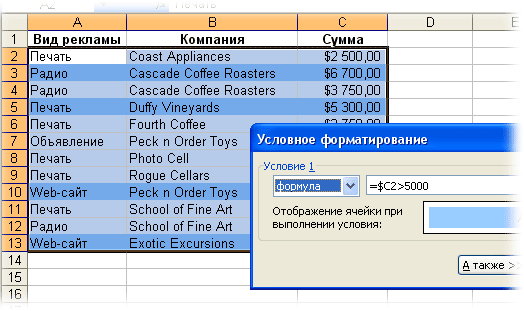
Выделение максимальных и минимальных значений
Ну, здесь все достаточно очевидно - проверяем, равно ли значение ячейки максимальному или минимальному по диапазону - и заливаем соответствующим цветом:
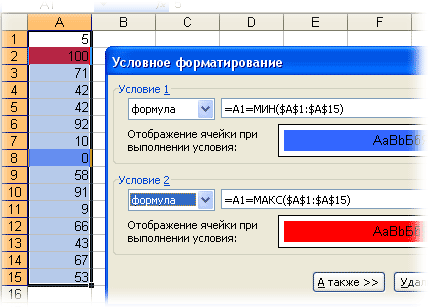
В англоязычной версии это функции MIN и MAX, соответственно.
Выделение всех значений больше(меньше) среднего
Аналогично предыдущему примеру, но используется функция СРЗНАЧ (AVERAGE) для вычисления среднего:
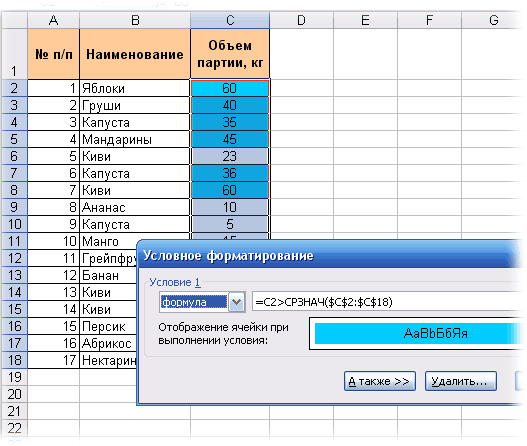
Скрытие ячеек с ошибками
Чтобы скрыть ячейки, где образуется ошибка, можно использовать условное форматирование, чтобы сделать цвет шрифта в ячейке белым (цвет фона ячейки) и функцию ЕОШ (ISERROR), которая выдает значения ИСТИНА или ЛОЖЬ в зависимости от того, содержит данная ячейка ошибку или нет:
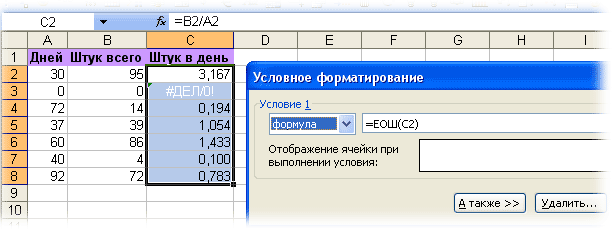
Скрытие данных при печати
Аналогично предыдущему примеру можно использовать условное форматирование, чтобы скрывать содержимое некоторых ячеек, например, при печати - делать цвет шрифта белым, если содержимое определенной ячейки имеет заданное значение ("да", "нет"):
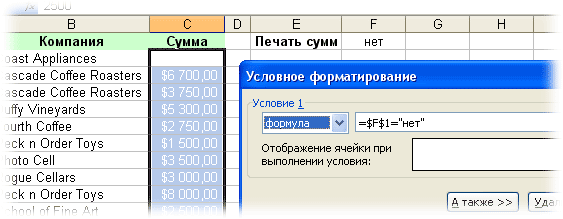
Заливка недопустимых значений
Сочетая условное форматирование с функцией СЧЁТЕСЛИ (COUNTIF), которая выдает количество найденных значений в диапазоне, можно подсвечивать, например, ячейки с недопустимыми или нежелательными значениями:
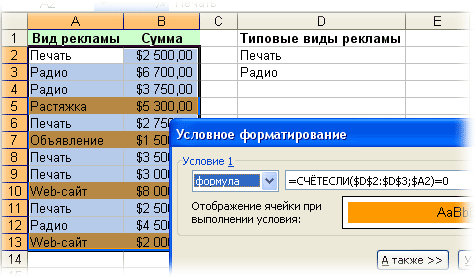
Проверка дат и сроков
Поскольку даты в Excel представляют собой те же числа (один день = 1), то можно легко использовать условное форматирование для проверки сроков выполнения задач. Например, для выделения просроченных элементов красным, а тех, что предстоят в ближайшую неделю - желтым:
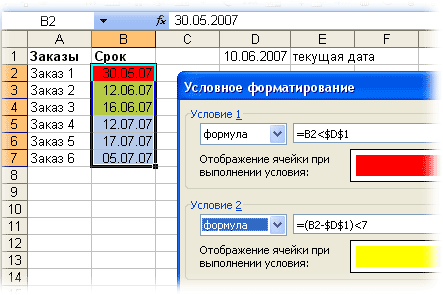
P.S.
Счастливые обладатели последних версий Excel 2007-2010 получили в свое распоряжение гораздо более мощные средства условного форматирования - заливку ячеек цветовыми градиентами, миниграфики и значки:
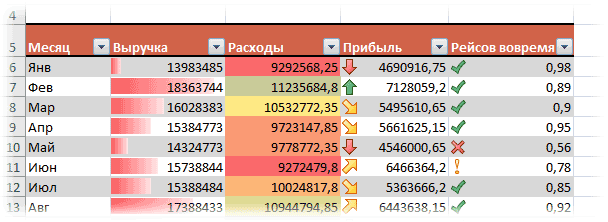
Вот такое форматирование для таблицы сделано, буквально, за пару-тройку щелчков мышью... :)
Ссылки по теме
- Выделение дубликатов в списке цветом
- Сравнение двух списков и выделение цветом совпадающих элементов.
- Создание графиков проектов (дежурств, отпусков и т.д.) с помощью условного форматирования

1. если значение равно формату 00г.00мес.00дн. (10г.03мес.15дн.) - все условия выполняются
2. если значение равно формату 0г.00мес.00дн. (3г.03мес.15дн.) - выделяет красным
Как сделать так, чтобы формат расчетного значения получался всегда 00г.00мес.00дн. (03г.03мес.15дн.)
Спасибо.
Поскольку даты в Excel представляют собой те же числа (один день = 1), то можно легко использовать условное форматирование для проверки сроков выполнения задач. Например, для выделения просроченных элементов красным, а тех, что предстоят в ближайшую неделю - желтым:)
все равно не выходит(((((((((
подскажите как добавить сюда файл, чтоб показать как у меня получается?
А можете еще в таком вопросе помочь:
Подскажите, пожалуйста, как правильно задать правила условного форматирования для выделения минимального значения в каждой строке "умной таблицы"?
Думаю, что вопрос отпадет
не получается Спрятать ошибку (#Н/Д) формулы ВПР.
Создайте тему на форуме, приложите ваш файл - поможем.
а если нужно разобраться почему возникает ошибка, то без примера - никак
Спасибо!
CheckBox (флажок) генерирует ИСТИНА и ЛОЖЬ. Считал тривиальным действием связав CheckBox с А1 показать вместо ИСТИНА И ЛОЖЬ графический значок. Но это не работает.
Т.е. используем функцию СТОЛБЕЦ (COLUMN), чтобы определить номер очередной ячейки, и если он меньше заданного - заливаем.
Например, когда вся ячейка должна была содержать текст sales, то было просто - =$A1="sales". А как быть если текст разный и совпадает только слово sales?
Спасибо заранее!
=ПОИСК("sales";$A1)>0
СПАСИБО!
Подскажите пожалуйста, как сделать форматирование ячейки которая содержит формулы?
Вопрос следующий. А если я уже сделал условное форматирование, но у меня оно почему-то не встает на следующие строки (не копируется) Пробовал все варианты. В зависимости от статуса заказа (В работе, заказано, доставка, завершено) Нужно чтоб стоял разный цвет. Если я копирую на следующие строки, то окрашиваются строки все, на которые скопировано тем же цветом, сто и первая строка.